Si Toos ah ugu Guuri E-maillada faylalka ku jira Muuqaalka Adeegga Xeerarka
Maqaalkan, waxaanu ku eegi doonaa sida aad u maareyn karto iimaylka Outlook -kaaga si ka wanaagsan adiga oo boostada soo socota si toos ah loogu raro faylal kala duwan. Haddii aad hesho iimayl badan maalin kasta, tani waxay kaa badbaadin kartaa waqti badan.
Halkii aad ku qaadan lahayd hal saac todobaadkiiba inaad ka rarto iimaylada sanduuqa- gelinta(Inbox) una aadi lahayd faylalkaaga la kala saaray, sharciyada iimaylka ayaa kaa caawin doona in uu toos u sameeyo ururkaaga sanduuqaaga. Tani waxay aad ugu egtahay isticmaalka calaamadaha iyo filtarrada Gmail .
Xeerarka iimaylka(Email) ayaa laga yaabaa inay u muuqdaan kuwo adag oo waxay noqon karaan haddii aad runtii rabto inaad sameyso kala-soocid casri ah, laakiin haddii aad si fudud u rabto inaad u guurto iimaylka shaqada galka Shaqada(Work) si toos ah, markaa waa keega.

Si xeerarku faa'iido u yeeshaan, waa inaad marka hore abuurtaa faylalka qaarkood hoosta sanduuqaaga sanduuqa si aad u kala saartid(Inbox) iimaylkaaga, sida Mashaariicda, Shaqada(Work) , Qoyska(Family) , iwm.
Waxaad samayn kartaa galalka adiga oo midigta gujinaya Inbox ama gal kasta oo dooro Folder Cusub(New Folder) . Habka soo socdaa wuxuu ku shaqeeyaa Outlook 2010 , 2013, 2016, 2019 iyo Office 365 .
Dejinta Xeerarka Muuqaalka
Hadda si aad u bilowdo, fur Outlook , dhagsii faylka faylka(File) oo waxaad arki doontaa badhanka Maamul Xeerarka & Digniinaha(Manage Rules & Alerts) oo dhanka hoose u socda.

Daaqadda ugu weyn ee Xeerarka(Rules) iyo Ogeysiisyada(Alerts) ayaa soo bixi doona waxaana laga yaabaa inaad aragto hal sharci oo horey loo sameeyay iyadoo ku xiran nooca Outlook .

Halkan waxaad ka gujin doontaa batoonka Xeerka Cusub(New Rule) si aad ugu bilowdo xeerkaaga(Outlook) iimaylka ugu horreeya. Wadahadalka Wizard -ka (Wizard)Xeerarka(Rules) ayaa soo bixi doona wuxuuna ku tusi doonaa qaab-dhismeedka xeerka caadiga ah.
Kuwani waa kuwa ugu badan oo laga yaabo inaad weligaa u baahan doonto. Xeerka ugu caansan waa kan ugu horreeya ee liiska ku jira, " Ka rari farriimaha qof galka(Move messages from someone to a folder) ". Horey u soco oo dooro, dabadeed dhagsii Next .

Waxaad arki doontaa sanduuqa liiska hoose ee loo yaqaan "Tallaabada 2:" ayaa ku hadhsan xagga hoose oo leh qoraal hoosta laga xarriiqay. Xaqiiqda, dhammaantiin waa inaad sameysaa si aad u dejiso qaanuunka waa guji hyperlinks ee dadka ama kooxda dadweynaha(people or public group) oo lagu cayimay(specified ) si aad u dooratid cinwaanka iimaylka iyo meesha aad rabto in iimaylladaas ay aadaan.
Markaas waxaad riixi kartaa dhame(Finish) oo waad dhammaysay. Si kastaba ha noqotee, haddii aad rabto inaad xeerka ka dhigto mid aad u adag, ka dib markaad gujiso Next waxay ku siin doontaa dhammaan xulashooyin badan oo badan:

Markaad hubiso shuruudaha kala duwan ee sanduuqa liiska sare, sharaxaadda qaanuunka ee hoose waxay sidoo kale ka buuxsami doontaa hyperlinks badan. Xitaa waxaad samayn kartaa sharciyo ka raadiya ereyo gaar ah oo ku jira jidhka iimaylka ka dibna ku samee ficillada email-ladaas.
Hawshaada xigta waa inaad gujiso hyperlink kasta oo aad doorato qiyamka laxiriira sida ciwaanka iimaylka, folder-yada, iwm. Tusaalahayaga sare, waxaad u baahan doontaa inaad gujiso dadka ama kooxda dadweynaha( people or public group) oo aad doorato ciwaanka iimaylka.
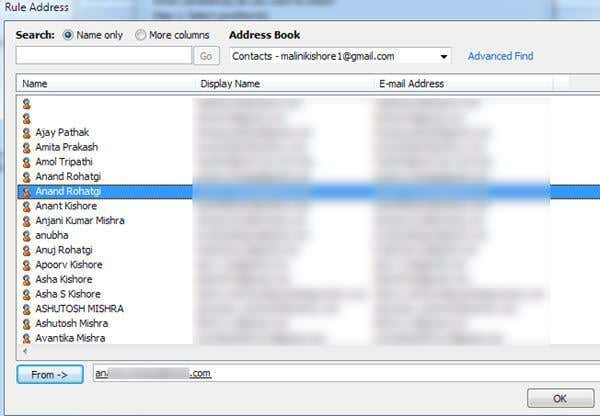
Kadibna ku dhufo kelmadda laguu cayimay(specified) oo ka dhex baadho galka aad jeceshahay in emailka loo raro ama ku dhufo New oo gal cusub ayaa lagu samayn doonaa hoosta galka hadda muuqda.

Hadda waxaad arki doontaa qaybta hoose oo lagu cusboonaysiiyay qiyamka dhabta ah ee xeerkaaga.
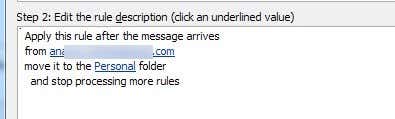
Markaad gujiso Next, waxaad samayn kartaa ficillo badan oo qaanuunka ah. Sida caadiga ah kani keligaa waad ka tagi kartaa haddii ay tahay sharci fudud, laakiin haddii aad rabto inaad sidoo kale sameyso ficillo kale sida ciyaarida cod, u gudbi emailka, ka samee nuqul ka mid ah, daabac iimaylka, bilaw barnaamij kale, socodsii qoraal, iwm. , markaa waxaad ku samayn kartaa dhammaan taas shaashaddan.

Guji Xiga(Next) marka aad dhammayso waxaana lagu keeni doonaa wada hadalka ka reeban(Exceptions) , halkaas oo aad ka dooran karto shuruudaha aadan rabin in sharcigan lagu sameeyo. Ilaa aad haysatid kiisas gaar ah mooyaane, waxaad kaga tagi kartaa meel banaan, taas oo ah mid aan caadi ahayn.

Guji Next(Click Next) oo waxaan ugu dambeyntii gaadhnay dhamaadka saaxirkii sharciga! Sii sharciga magac sida "Dhaqdhaqaaq saaxiibada email" si aad u ogaato waxa uu qabanayo marka aad dib u eegto.
Markaa haddii aad horeba ugu haysatid iimaylo ku jira sanduuqaaga cusub ee u dhigma xeerkaaga cusub, calaamadee sanduuqa si aad xeerkan ugu socodsiiso fariimaha hore ugu jiray sanduuqa-gelinta(Run this rule on messages already in Inbox) . Waxaad uga tagi kartaa wax kasta oo kale sida default oo guji dhame(Finish) !

Hadda waxaad u abuuri kartaa shuruuc loogu talagalay dadka, wargeysyada, bayaannada kaararka deynta / bangiga iyo wax kasta oo kale oo aad ka fikiri karto si aad u bilowdo maareynta emailkaaga Outlook si hufan! Ku raaxayso!
Related posts
Sida loogu Gudbiyo Imaylada Muuqaalka Gmail
Sida Loo Abuuro Liiska Qaybinta Muuqaalka
Sida loo Abuuro Maab-gaabayaasha Muuqaalka Microsoft ee iimaylka iyo Hawlaha
Ka raadi Iimaylka Muuqaalka ee soo-diraha, taariikhda, ereyga muhiimka ah, cabbirka iyo in ka badan
Muuqaalka Microsoft kama jawaabayo? 8 hagaajin la isku dayo
Sida Sheekada Maqalka Loogu Daro Soo Bandhigida Powerpoint
Sida Loo Hagaajiyo Marka Eraygu Furo Habka Akhriska Keliya
Sida Loo Abuuro Qolal Burbursan Kooxaha Microsoft
Ka Dhoofinta Xiriirada Muuqaalka, Outlook Express iyo Windows Live Mail
Sida Si Toos ah Loogu Soo Kabto Dukumeenti Word OneDrive
Hagaha ugu dambeeya ee Dayactirka Faylka Erayga Burburay ama La Musuqmaasuqay
Sida Loo Sameeyo Calaamadaha Erayga laga bilaabo xaashida faafinta ee Excel
Jadwalka xogtaada Excel
Hagaaji Microsoft Outlook waxay la kulantay Cilad Dhibaato ah
Isticmaal daaqada daawashada Excel si aad ula socoto unugyada muhiimka ah ee buug-shaqeedka
OneDrive ee Dugsiga ama Shaqada: 8 Talooyin oo loogu talagalay bilowgayaasha
Sida Loo Bedelo Taariikhda Kooxda Microsoft
Sida loo Kooxeeyo Waraaqaha Shaqada ee Excel
Isku xidh Unugyada u dhexeeya Xaashiyaha iyo Buugaagta Shaqada ee Excel
13 Tabaha OneNote & Tabaha loogu Abaabulayo Qoraaladaada si ka Wanagsan
